 |
|
栄養ケアマネジメントソフト「ベストケア21」デモ版 平成17年10月からの介護保険対応、栄養ケアマネジメントソフト「ベストケア21デモ版」 栄養ケアマネジメントソフト「ベストケア21デモ版」の動作環境OSは、Microsoft社 「Windows XP」となっております。 「Windows XP」以外のOSの動作や、Macintosh等の動作は保障いたしません。 ダウンロードの環境はインターネット回線がブロードバンド(ADSL)以上をお勧めいたします。 注) 栄養ケアマネジメントソフト「ベストケア21デモ版」をインストールすることにより、いかなる不具合等が生じた場合でも、当社は一切の責任を負いません。 本ソフトはMicrosoft社 Access2000 Runtime版が同封されており、すでにお使いのパソコンにMicrosoft社 Access がインストールされている場合、他のソフトウェアに影響を与える場合がございます。詳しくはMicrosoft社ホームページをご覧ください。 以上の条件に承諾される方のみ、次へお進みください。 STEP1: 以下のリンク先を 右ボタンクリック → 対象をファイルに保存 してください。 栄養ケアマネジメントソフト ベストケア21 デモ版(サイズ 約41MB) STEP2: ダウンロードしたファイル「bc21_demo.zip」を選択し[右ボタン]→[展開]を選び、任意の場所に解凍してください。 STEP3: STEP2で指定した場所に「bc21_demo」フォルダーが作成されます。フォルダー内にファイル名「setup.exe」があります。 「setup.exe」をダブルクリック[左]すると栄養ケアマネジメントソフト「ベストケア21 デモ版」のインストールが開始されます。 画面の手順に従ってインストールを開始して下さい。 STEP4: インストール終了後、デスクトップに追加された「ベストケア21 デモ版」のアイコンをダブルクリックして起動して下さい。 もしくは、タスクバーより「スタート」 → 「プログラム」 → 「ベストケア21 デモ版」で 「ベストケア21 デモ版」が起動します。 STEP5: ソフトが立ち上がると「ベストケア21 デモ版」のログイン画面が表示されます。 「ID」に「99」、「PASS」に「cosmo」と入力してログインボタンを押して下さい。 ※初めてログインした場合、インストール先を「c:\Program Files\bc21\」以外の場所に指定した場合、データファイルの選択画面が表示されます。 その場合、インストール先のフォルダにある「bc21_data.mdb」を選択して下さい。 リンク更新が終了した後に、再びログインボタンを押して下さい。 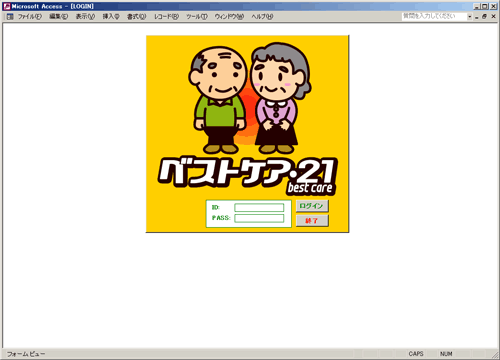 STEP6: これで準備が整いました。 使用してみてください。 使用方法はこちらから 簡易説明書(PDF)
|